日期:2023-09-12 03:05:14作者:图片:未知人气:+
Word里往往那些看似简单的问题,有时候却能难倒一片人,就拿我们今天要说的输入分数为例,由于我们平时编辑文档的时候,遇到的输入分数的情况不多,所以很多人并没有意识到它的难度,但是以后一旦碰到了才知道原来自己根本束手无策啊,所以事先掌握几种方法很有必要,今天小编就给大家介绍几种常规的方法...

其中最简单的方法要用到搜狗输入法,要说现在的搜狗功能真的是强大啊,我们直接输入分数的拼音,然后即可在输入栏中看到分数的选项,如图...
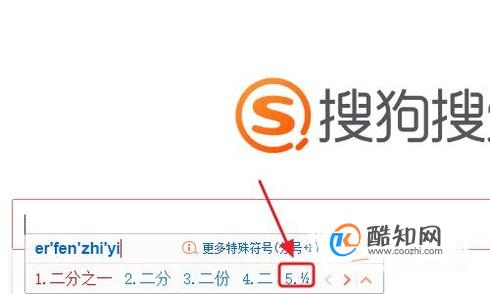
以上方法最为快捷,不过也有局限性,毕竟人家只是一个输入法,不可能面面俱到,基本上只适用于输入个位数的分数,此时第二种方法就呼之欲出了,在Word文档里,我们依次点击“插入”-“公式”

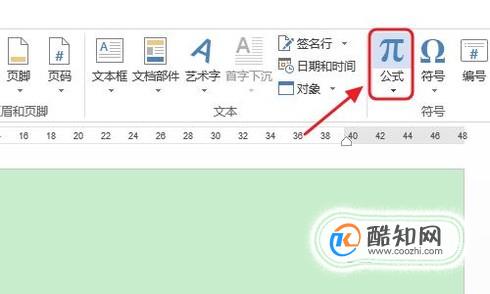
然后我们在公式的下拉菜单中找到并点击“插入新公式”,此时文档的上方就会弹出各种各样的常用公式了,我们找到其中的“分数”选项,如图二...
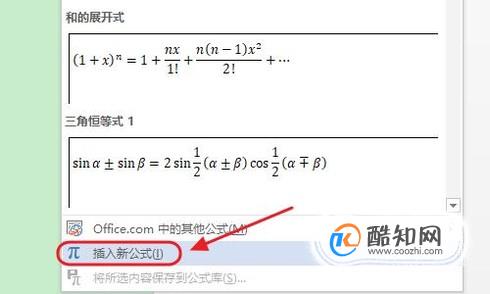
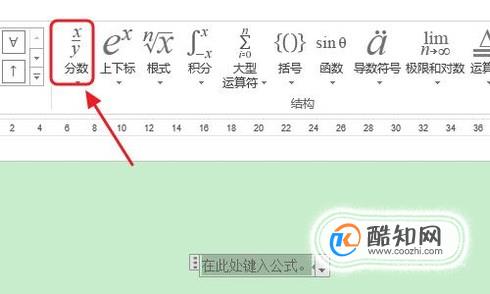
同样的分数里面包含着多种样式,一般来说文档中比较常用的是第二种,我们点击它以后文档处即可弹出如图所示的形式;
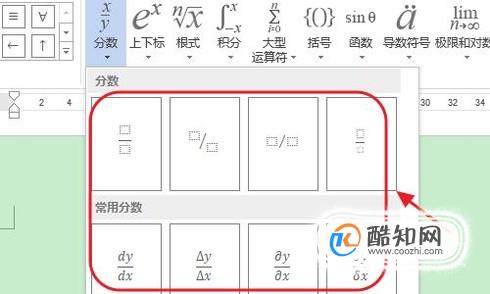
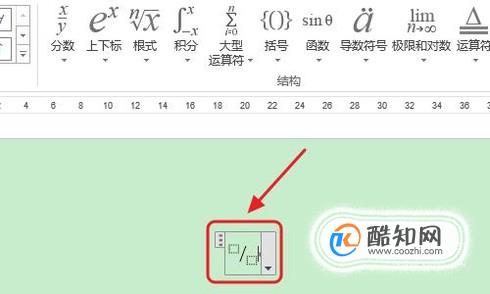
我们看到斜线两侧分别有两个小方框,我们点击方框然后输入分数对应的数字即可,比如小编要输入½,那么左侧方框输入1,而右侧方框输入2就可以了,效果如图...
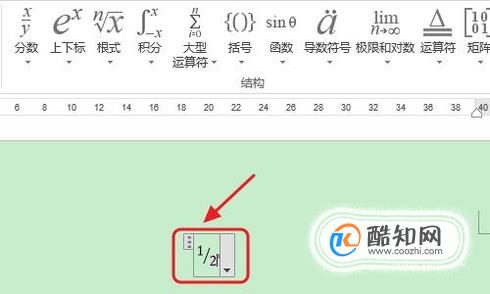
还有一种方法就是用到系统的自动更正了,大家平时习惯性的会将分数输入为这种形式,比如1/2,其实严格来说这是错误的,不过没有关系,让系统帮我们自动更改即可,如何更改呢?依次点击“文件”-“选项”,接着打开Word选项对话框;
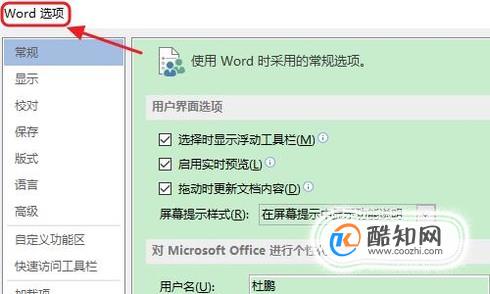
在该对话框我们点击“校对”-“自动更正选项”,如图一;然后在弹出的自动更正对话框我们切换到最右侧的“键入时自动套用格式”;
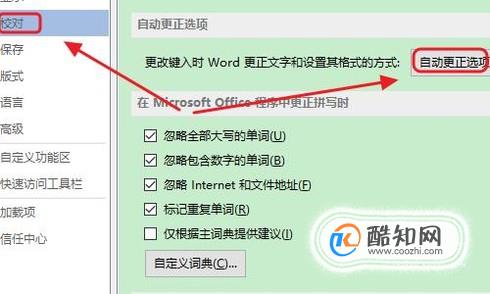
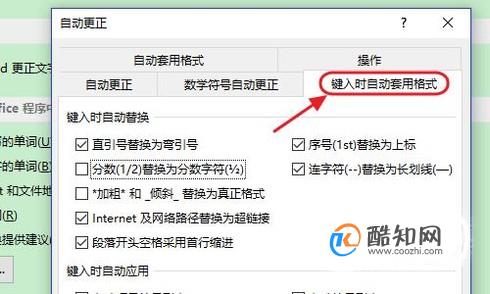
最后我们勾选其中的“分数(1/2)替换为分数字符(½)”,如图所示;这样的话以后,我们可以按照自己平时的输入习惯输入类似1/2的形式,然后系统会自动帮我们修改为正确的分数形式,如图二...
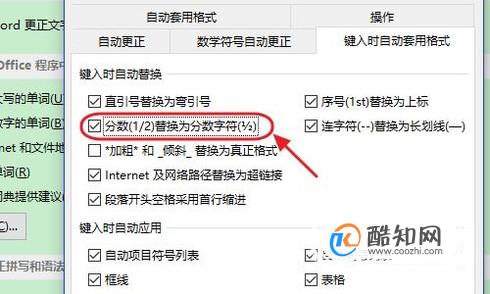
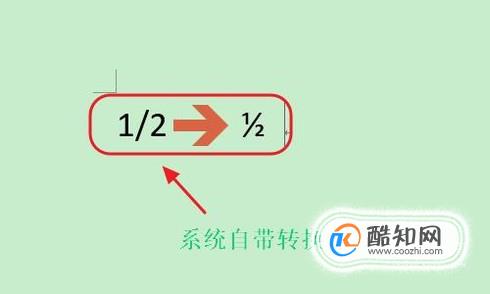
本文标题:Word里快速输入分数的方法有哪些? - 情感百科
本站所发布的文字与图片素材为非商业目的改编或整理,版权归原作者所有,如侵权或涉及违法,请联系我们删除,如需转载请保留原文地址:http://www.chybbs.com.cn/baike/20528.html
上一篇:冰箱冷冻室结冰怎么办
下一篇:返回列表
Copyright 2005-2021 www.chybbs.com.cn 【她们网】 版权所有 |  湘ICP备88888888号
湘ICP备88888888号
声明: 部分信息与图片素材来源于互联网,如内容侵权与违规,请与本站联系,将在三个工作日内处理,互联网不良信息举报邮箱:2877366609@qq.com